Cách đưa địa chỉ lên google maps mới nhất 2022
Tin tức - 24/10/2022
Google Maps là ứng dụng bản đồ chỉ đường, việc đưa địa chỉ lên google maps giúp bạn có thể quản lý thông tin cửa hàng cá nhân hay doanh nghiệp của mình như hình ảnh, địa điểm,… Bài viết dưới đây sẽ giúp bạn cách thêm và tạo địa chỉ trên Google Maps một cách dễ dàng nhất.
Lợi ích của việc thêm địa điểm vào google maps
– Giúp việc tìm kiếm trở nên dễ dàng hơn cùng với địa chỉ, hình ảnh rõ ràng, được định vị được vị trí chính xác, được dẫn chỉ đường khi cần.
– Giúp cá nhân hay doanh nghiệp quản lý, cập nhật thông tin trên website hay trả lời đánh giá từ khách hàng đến sản phẩm của bạn khi bạn đã đưa địa chỉ lên google maps.
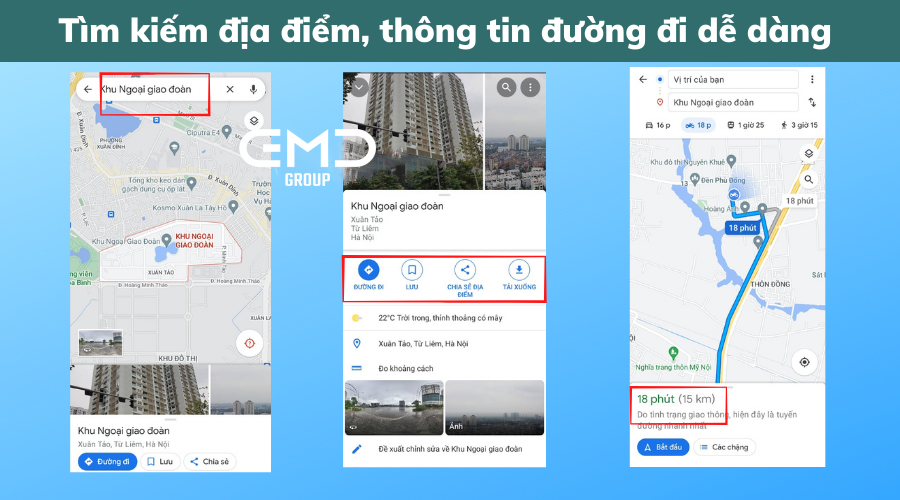
Cách tạo và đưa địa chỉ lên google maps
Bước 1: Mở ứng dụng Google Maps trên điện thoại hoặc trình duyệt web
Bước 2: Nhấn vào biểu tượng 3 gạch bên góc trái màn hình để thêm thông tin
Bước 3: Kéo xuống chọn Thêm địa điểm bị thiếu.
Bước 4: Điền tất cả các thông tin > Chọn Gửi.
Bước 5: Khi đề xuất thêm địa điểm mới được xác nhận, Google maps sẽ gửi thông báo nội dung được chấp nhận.

Cách chỉnh sửa địa chỉ bạn tạo trên Google Maps
Bước 1: Mở lại Google Maps > Chọn vào địa điểm bạn tạo 2 lần.
Bước 2: Chọn biểu tượng có nội dung Đề xuất chỉnh sửa.
Bước 3: Chọn thông tin sai.
Bước 4: Bạn chọn thay đổi tên hoặc các chi tiết khác, đóng cửa, xóa địa điểm nếu bạn muốn hủy.
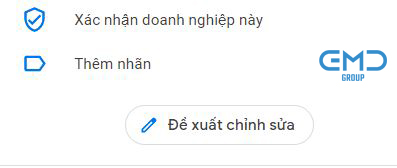
Cách xóa thông tin địa chỉ trên google maps
Do không còn sử dụng tới địa chỉ đã từng tạo trên google maps, bạn hoàn toàn có thể xóa địa điểm đó khỏi tài khoản (hoặc xóa hoàn toàn trên Google Maps) hoặc nếu doanh nghiệp của bạn bị đóng cửa vĩnh viễn, bạn cũng có thể khai báo với Google.
Chỉ xóa địa điểm – Không xóa kết quả tìm kiếm
Nếu bạn chỉ muốn xóa địa điểm và tất cả nội dung bao gồm toàn bộ ảnh, bài đăng và video của địa điểm đó ra khỏi tài khoản nhưng vẫn giữ lại thông tin doanh nghiệp trên kết quả tìm kiếm, hãy làm theo hướng dẫn sau.
- Truy cập vào trang quản lý Google Doanh Nghiệp Của Tôi
- Chọn địa điểm, chuyển tới phần Thông tin
- Ấn vào phần “Đóng hoặc xóa danh sách này” nằm phía bên phải màn hình
- Lựa chọn
– Đánh dấu là đã đóng cửa vĩnh viễn: Nếu doanh nghiệp của bạn bị đóng cửa và không còn hoạt động nữa.
– Xóa danh sách: Nếu bạn muốn xóa địa điểm và các nội dung liên quan khỏi tài khoản của bạn.
Truy cập tới Thông tin -> Đóng hoặc xóa danh sách này
Sau đó xuất hiện 1 thông báo, hãy đọc kỹ trước khi quyết định, sau đó chọn vào OK hoặc Xóa.
Sau khi hoàn thành bước này, có nghĩa là địa chỉ đó của bạn không còn thuộc quyền sử dụng của bạn (chỉnh sửa, cập nhật…) và có thể được tiếp quản lại bởi một tài khoản khác.
Tuy nhiên sau đó, nếu bạn muốn tiếp tục sử dụng địa điểm này mà chưa có ai tiếp quản, bạn hoàn toàn có thể làm lại các bước từ đầu bài viết để đưa địa chỉ nhà hoặc địa chỉ doanh nghiệp lên lại Google Maps.
Xóa vĩnh viễn địa điểm và kết quả tìm kiếm
Lựa chọn cách này nếu bạn muốn xóa vĩnh viễn doanh nghiệp mà bạn đã đưa địa chỉ lên google maps, bao gồm cả các kết quả tìm kiếm, người dùng sẽ không thể tìm thấy địa điểm này trên Google Maps và các ứng dụng.
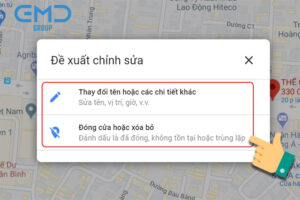
Lưu ý: Nếu lựa chọn cách này, một khi đã thực hiện thì bạn không thể khôi phục lại địa điểm đó ngay mà bắt buộc phải đăng ký và xác nhận lại như đăng ký một địa điểm mới.
Hướng dẫn này chỉ dành cho các địa điểm đã đăng ký và xác minh thành công, đã xuất hiện trên Google Maps. Các địa điểm chưa xác minh sẽ không hiển thị và bạn có thể thực hiện việc xóa địa điểm khỏi tài khoản như hướng dẫn bên trên.
Để xóa vĩnh viễn địa điểm khỏi kết quả tìm kiếm Google Maps, hãy làm theo hướng dẫn sau.
- Truy cập vào Google Maps
- Tìm tới vị trí của bạn
- Nhấp vào “Đề xuất chỉnh sửa“
- Lựa chọn “Xóa địa điểm này” và chọn lý do phù hợp.
- Nhấp vào “Gửi“.
Hi vọng những hướng dẫn nhanh trên đây của GMD group có thể giúp bạn nhanh chóng tạo lập, thêm thông tin, chỉnh sửa thông tin về việc đưa địa chỉ lên google maps


